Windows 11 Build 23486 (Dev) macht die umstrittenen Ordneroptionen-Entfernungen rückgängig
Microsoft veröffentlicht Windows 11 Insider Preview Build 23486 im Dev Channel. Das Unternehmen hat sich erholt Ordneroptionen wurden in einem früheren Build entfernt. Darüber hinaus gibt es Verbesserungen bei der passwortlosen Authentifizierung, dynamische Beleuchtung und Änderungen und Verbesserungen der Einstellungen-App. Endlich ist Emoji 15 jetzt für alle verfügbar.
Werbung
Was ist neu in Windows 11 Build 23486?
Verbesserungen bei der passwortlosen Anmeldung
Microsoft geht davon aus, dass Benutzer in Zukunft auf die Verwendung von Passwörtern verzichten müssen. Stattdessen wird jeder Zugangsschlüssel verwenden, die resistent gegen Phishing-Angriffe sind, wiederhergestellt werden können und im Allgemeinen benutzerfreundlicher sind. Dadurch wird es für Angreifer schwieriger, Anmeldeinformationen zu stehlen und sich mit ihnen bei einer Website oder Anwendung anzumelden.
Registrieren Sie sich und verwenden Sie Zugriffsschlüssel für die Autorisierung auf Websites und Anwendungen
Sie können sich jetzt bei jeder App und Website anmelden, die Passkeys unterstützt, mit dieser Funktion eine Anmeldung erstellen und einrichten und sich dann mit Windows Hello (Gesicht, Fingerabdruck oder PIN) anmelden. Sie können den Anmeldevorgang auch mit Ihrem Smartphone durchführen.
Erstellen und melden Sie sich mit den auf Ihrem Windows-Gerät gespeicherten Passkeys an:
- Gehen Sie zu einer Website, die die Windows-Passkey-Funktion unterstützt (Beispiel: bestbuy.com, ebay.com, google.com).
- Erstellen Sie in Ihren Kontoeinstellungen einen Zugriffsschlüssel.
- Melden Sie sich von Ihrem Konto ab und melden Sie sich mit Ihrem Schlüssel an.
Melden Sie sich mit den auf Ihrem Smartphone gespeicherten Schlüsseln an
- Gehen Sie zu einer Website, die die mobile Passkey-Funktion unterstützt (Beispiel: bestbuy.com, ebay.com, google.com).
- Erstellen Sie in Ihren Kontoeinstellungen einen Zugriffsschlüssel.
- Gehen Sie in Windows zur Website und melden Sie sich mit dem Passkey an, den Sie auf Ihrem Mobilgerät gespeichert haben.
Verwalten Sie in Windows gespeicherte Zugriffsschlüssel
Benutzer können jetzt über die Einstellungen-App gespeicherte Zugriffsschlüssel für Apps und Websites anzeigen und löschen.
- Gehen Sie zu „Einstellungen“ -> „Konten“ -> „Passkeys“.
- Auf dem Bildschirm erscheint eine Liste aller auf dem Windows-Gerät gespeicherten Schlüssel.
- Sie können jedes Passwort auf dem Gerät finden und entfernen.
Notiz. Wenn Microsoft Edge oder Google Chrome die Benutzeroberfläche zur Auswahl des Browser-Passschlüssels anzeigt, wechseln Sie zur Option „Windows Hello“ oder „Fremder Sicherheitsschlüssel“. Sie können auch Google Chrome Canary verwenden, wenn diese Funktion ordnungsgemäß funktioniert. Im Laufe der Zeit werden Änderungen von Google Chrome Canary auf Microsoft Edge übertragen.
Änderungen und Verbesserungen
Dateimanager
Basierend auf Insider-Feedback hat Microsoft eine Änderung rückgängig gemacht, die einige Einstellungen aus dem Dialogfeld „Ordneroptionen“ des Datei-Explorers entfernt.
Dynamische Beleuchtung
Neue Effekte sind verfügbar in Einstellungen -> Personalisierung -> Dynamische Beleuchtung, einschließlich Welle, Rad und Farbverlauf.
Emoji
Der Unicode-Emoji-15-Standard wurde eingeführt im Build 23475ist jetzt für alle Insider auf dem Dev-Kanal verfügbar.
Einstellungen
Konnte das System den aktuellen Standort nicht zuverlässig ermitteln, wird die Zeitzoneneinstellung nicht automatisch durchgeführt. Stattdessen erhält der Benutzer eine unwiderrufliche Benachrichtigung, in der er die vorgeschlagene Zeitzonenänderung bestätigen oder abbrechen muss.
Verbesserte Zeitzonenänderung in Einstellungen -> Zeit & Sprache -> Datum & Uhrzeit. Wenn der Standort im System deaktiviert ist, wird auf der Seite eine Benachrichtigung angezeigt, in der Sie aufgefordert werden, diese Funktion zur Feinabstimmung der Zeitzone zu aktivieren.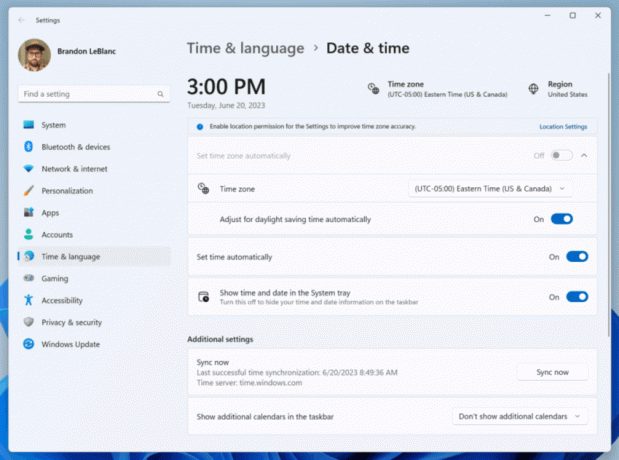
Korrekturen
Dynamische Beleuchtung
Es wurde ein Problem behoben, bei dem beim ersten Start nach dem Anschließen eines Geräts in den Einstellungen die Option „Dynamische Beleuchtung auf meinen Geräten verwenden“ deaktiviert war und die LED-Beleuchtung möglicherweise nicht automatisch eingeschaltet wurde.
Eingang
Es wurde ein Problem behoben, das dazu führte, dass nach dem Aufwecken des Geräts aus dem Ruhezustand ein leeres Fenster mit dem Titel „Windows Input Experience“ angezeigt wurde.
Vernetzung
Es wurde ein Problem behoben, das zum Absturz des Anmeldebildschirms führte, wenn versucht wurde, eine Verbindung zu bestimmten Netzwerken herzustellen.
Taskmanager
- Es wurde ein Problem behoben, das bei einigen Benutzern zu Abstürzen des Task-Managers führte.
- Es wurde ein Problem behoben, das dazu führte, dass das Suchfeld falsch fokussiert wurde, wenn das Task-Manager-Fenster zu klein war, um eine Symbolschaltfläche anstelle des Suchfelds anzuzeigen.
- Die Ausrichtung von Symbol und Titel des „Task-Managers“ in der Titelleiste wurde korrigiert.
- Wenn Sie jetzt mit der rechten Maustaste auf eine leere Stelle auf der Seite „Details“ klicken, wird die Option zum Erstellen eines Echtzeit-Kernel-Speicherabbilds nicht angezeigt, da kein Prozess ausgewählt ist.
- Es wurde ein Problem behoben, bei dem Kernel-Speicherauszüge nicht mithilfe der Storage Sense-Funktion gelöscht wurden.
Notiz. Einige der oben aufgeführten Korrekturen sind möglicherweise in kumulativen Updates für Release-Versionen von Windows 11 enthalten.
Bekannte Probleme
Dev-Laufwerk
Die Leistung kann je nach Gerät variieren. Wenn Sie einen Leistungsabfall bemerken, vergessen Sie nicht, eine Bewertung darüber zu schreiben.
Suchen Sie in der Taskleiste
- [Neu] Nach dem Ändern der Sprache der Windows-Benutzeroberfläche wird das Suchfeld in der Taskleiste möglicherweise eine Zeit lang in der vorherigen Sprache angezeigt. Anschließend wechselt es automatisch zur ausgewählten Sprache.
- Die Textskalierung funktioniert im Such-Popup nicht.
Dateimanager
- [Neu] In manchen Fällen kann der Hintergrund des Kontextmenüs im Datei-Explorer transparent sein.
- Der Datei-Explorer stürzt möglicherweise ab, wenn er mit der Bildlaufleiste interagiert oder versucht, das Fenster beim Laden von Dateien zu schließen.
- Die Leistung beim Laden von Miniaturansichten für Cloud-Dateien und die übermäßige RAM-Nutzung in großen Sammlungen sind bekannte Probleme, an denen Microsoft arbeitet. Stellen Sie bei leistungsbezogenen Problemen sicher, dass Sie eine Ablaufverfolgung aufzeichnen, bevor Sie Feedback an den Feedback-Hub senden.
Die Neuerstellung der Indizierung kann hilfreich sein, wenn Miniaturansichten der Cloud-Dateien fehlen. Öffnen Sie dazu „Indizierungsoptionen“ und gehen Sie zu „Erweiterte Einstellungen“, um das Rebuild-Tool zu finden. - Im Detailbereich kann ein sehr großer Wert für die Anzahl der ausgewählten Dateien angezeigt werden.
-
Wenn im Datei-Explorer eine neu gestaltete Homepage verfügbar ist:
- Im "Empfohlen" Im Abschnitt werden Symbole der Dateitypen anstelle von Miniaturansichten angezeigt (nur für Unternehmensbenutzer).
- Insider, die mit einem AAD-Konto angemeldet sind und versuchen, mit der Tabulatortaste zum Abschnitt „Empfohlen“ auf der Startseite des Datei-Explorers zu navigieren, können einen Absturz von explorer.exe erleben.
- Wenn Sie über die Tastatur von einem anderen Abschnitt zu „Empfohlen“ wechseln, wird der Fokus nicht korrekt auf der Abschnittsüberschrift oder den darin enthaltenen Dateien angezeigt.
- Dateierweiterungen werden auch dann angezeigt, wenn die entsprechende Option deaktiviert ist.
-
Wenn im Datei-Explorer eine aktualisierte Adressleiste verfügbar ist:
- Insidern fallen möglicherweise einige Fehler in der neuen Adressleiste und im neuen Suchfeld auf. Microsoft freut sich über Feedback mit Details zur Lösung von Problemen.
- Das Verschieben des Fokus mithilfe der Tastatur und Tastenkombinationen funktioniert möglicherweise nicht. Microsoft hat eine verbesserte Implementierung des Tab-Wechsels mithilfe von Tastaturkürzeln implementiert und wird bald verfügbar sein.
- Wenn in der Adressleiste „…“ angezeigt wird, führt ein Klick auf dieses Element zum Absturz von explorer.exe.
-
Probleme mit Befehlen für empfohlene Dateien:
- Wenn Sie auf die Schaltfläche „Teilen“ klicken, öffnet sich ein Systemfenster, kein Fenster von OneDrive.
Benachrichtigungen
Die Schaltfläche zum schnellen Kopieren von Zwei-Faktor-Autorisierungscodes (2FA) in Toastbenachrichtigungen funktioniert in diesem Build nicht (eingeführt). im Build 23403). Das Problem wird in zukünftigen Builds behoben.
Dynamische Beleuchtung
- [Neu] Die Verwendung der Wellen- und Radeffekte kann dazu führen, dass in einigen Anwendungen kein Text eingegeben werden kann.
- Das Ändern der Einstellungen für alle Geräte gilt nicht für einzelne Geräte.
- Auf den Gerätekarten in den Einstellungen sind keine Symbole vorhanden.
- Beim Wechseln zwischen Konten können die LED-Leuchten auf Geräten ausgeschaltet werden.
Windows Ink
- Benutzer können in Microsoft Edge keine Tinte zum Löschen von Text verwenden.
- Die Adressleiste in Microsoft Edge funktioniert möglicherweise nicht richtig.
- In Microsoft 365-Apps wandelt die Windows-Ink-Funktion keine Tinte in Inhalte um (z. B. Word-Dokumente oder Excel-Tabellen).
- In Microsoft 365-Apps (z. B. Word) funktioniert das Suchfeld möglicherweise nicht richtig.
- Kommentarfelder funktionieren in Microsoft 365-Apps (z. B. Word) möglicherweise nicht ordnungsgemäß.
Quelle: Microsoft
Wenn Ihnen dieser Artikel gefällt, teilen Sie ihn bitte über die Schaltflächen unten. Es wird Ihnen nicht viel abverlangen, aber es wird uns helfen, zu wachsen. Danke für deine Unterstützung!
Werbung


